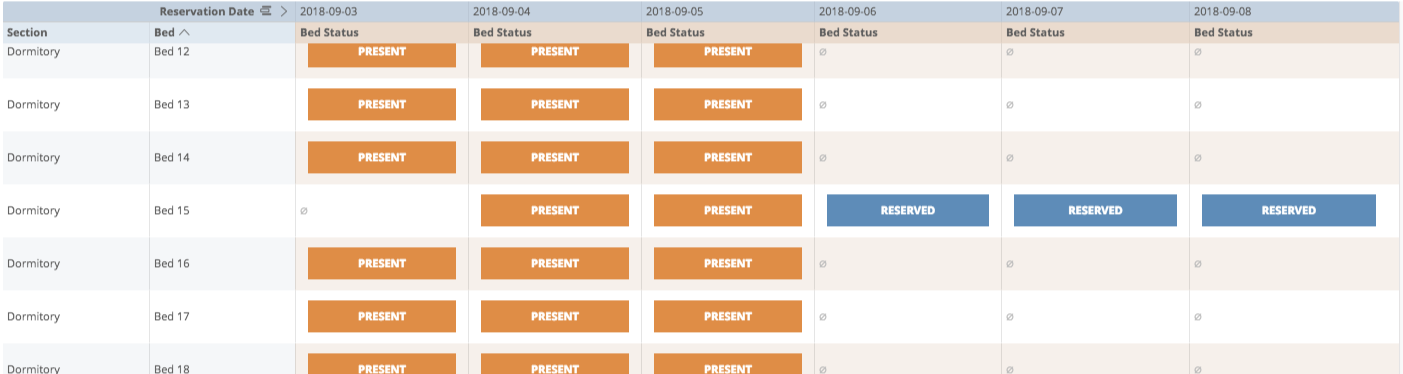Reservation Status Chart
This article describes the steps to create a Look that summarizes the Status for Reservations.
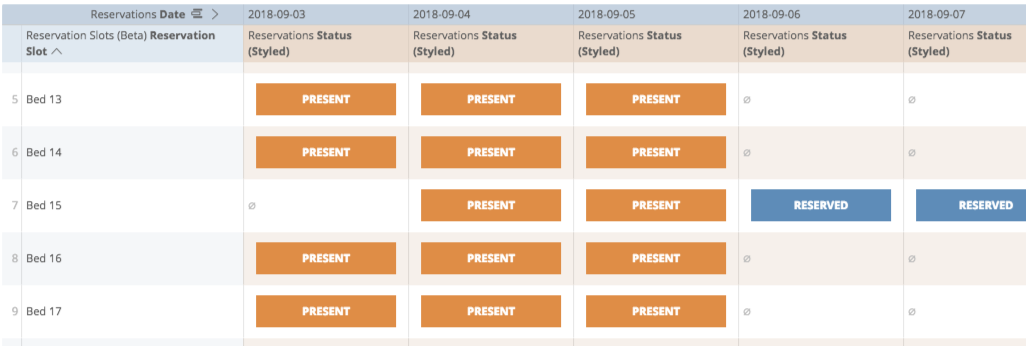
1. Explore - Reservations Model
2. Fields
Add the following fields to the Look:
- Reservation Section (Reservation Slots)
- Reservation Slot (Reservation Slots)
- Status (Styled) (Reservations)
- Pivot on Date (Reservations)
3. Filters
Add the following fields to the Look:
- Added by default: Reservation Slots Date - Adjust days as needed
- Date (Reservations) is not NULL
- Agency Name (Agencies)
- Name (Services) or Reservation Section (Reservation Slots) - As needed
4. Run
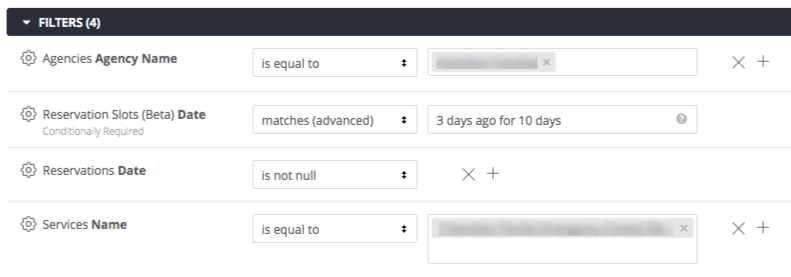
The Visualization can be modified to give a cleaner Look.
1. Open the Visualization pane
2. Click on ![]() to open the Edit panel
to open the Edit panel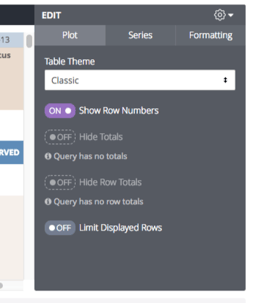
3. Suggested changes:
-
- Plot tab
- Table Theme - review options
- Off - Show Row Numbers
- Series tab
- Write shorter labels in the Customizations section
- Reservation Slots Section = Section
- Reservation Slots Reservation Slots = Bed
- Reservations Status = Bed Status
- Reservations Date = Reservation Date
- Write shorter labels in the Customizations section
- Plot tab